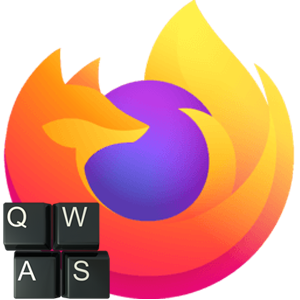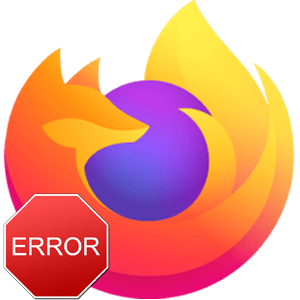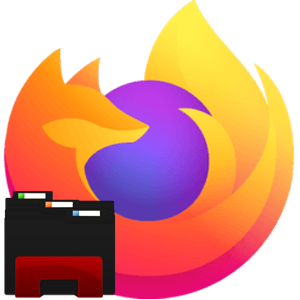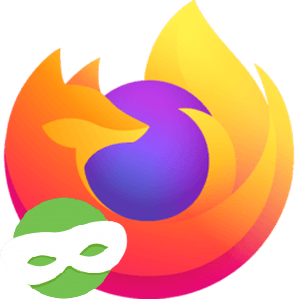Браузер Мозилла Фаерфокс регулярно обновляется, ведь разработчики стараются улучшить его функциональность и закрыть как можно большее количество проблем. И у каждого такого обновления есть свой номер, который чаще называется версией. Некоторым пользователям эта информация нужна, например, чтобы проверить совместимость с другой программой или с расширением. В данной статье мы объясним, как узнать версию Firefox, которая в настоящий момент запущена. Сначала мы разберемся с браузером для ПК (Windows, Mac OS и Linux). А в конце статьи пойдет речь о мобильном приложении (Android и iOS).
Инструкция
Есть очень простой способ, как добраться до нужной информации. Действуйте по такому принципу:
- Вызовите основное меню программы, кликнув по значку с тремя полосами в правом верхнем углу.
- Теперь кликните на пункт «Справка» в конце отобразившегося списка.
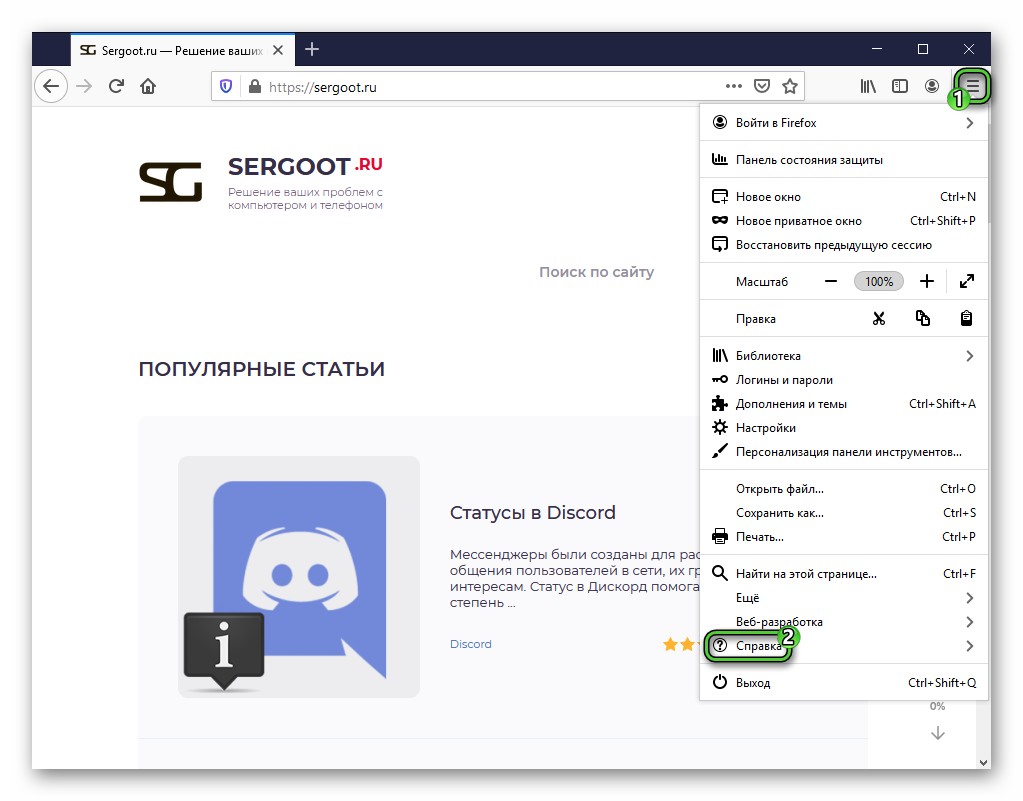
- А в подменю – на «О программе».
- Ознакомьтесь с содержимым появившегося окна.
Именно в нем вы сможете узнать, какая версия браузера Мазила Фаерфокс установлена на вашем компьютере или ноутбуке.
Стоит отметить один момент, связанный с обновлением. Вообще программа устроена таким образом, что обновляется автоматически, незаметно для пользователя. В таком случае процедуру нужно вызывать самостоятельно. Делается это в том же самом окне.
Если это так, то дождитесь загрузки недостающих компонентов и активируйте опцию «Перезапустить Firefox для обновления».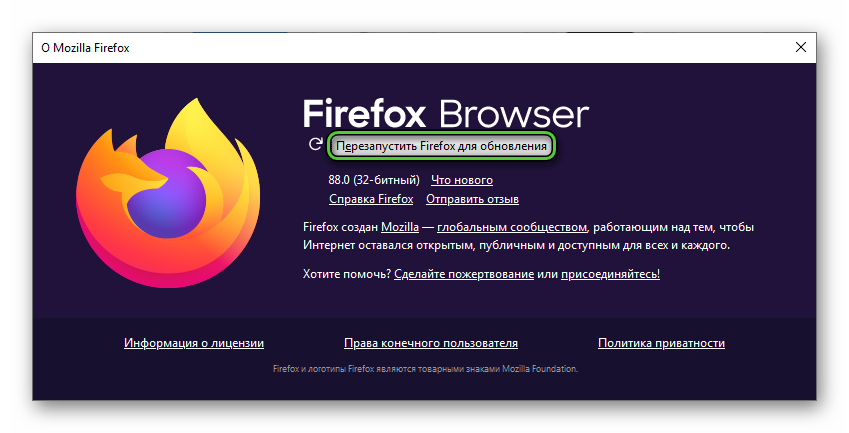
Способ для мобильного приложения
Если вы хотите выяснить, какая версия «Огненной лисицы» используется сейчас у вас на смартфоне или планшете, то сделайте следующее:
- Откройте мобильное приложение.
- Нажмите на отмеченную иконку рядом с адресной строкой:
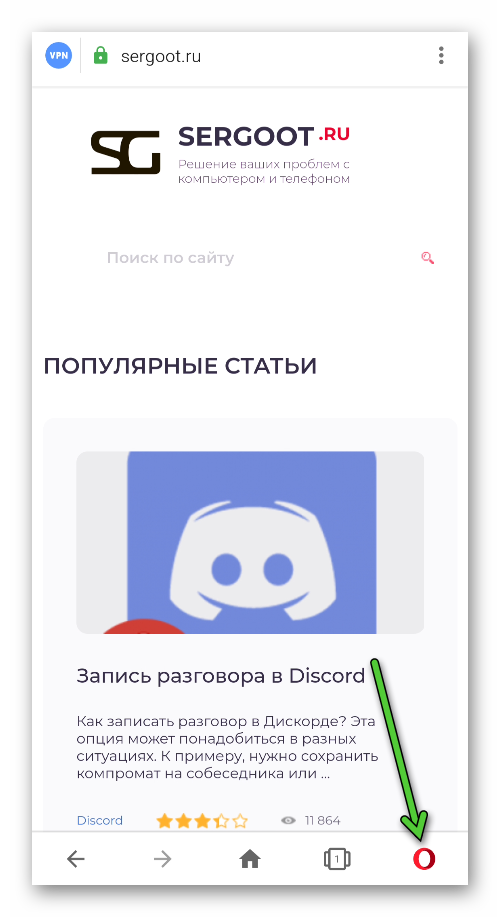
- В результате появится меню браузера. В нем нам интересен пункт «Настройки».
- Пролистайте страницу параметров в самый низ.
- В блоке «О программе» тапните по пункту «О Firefox».
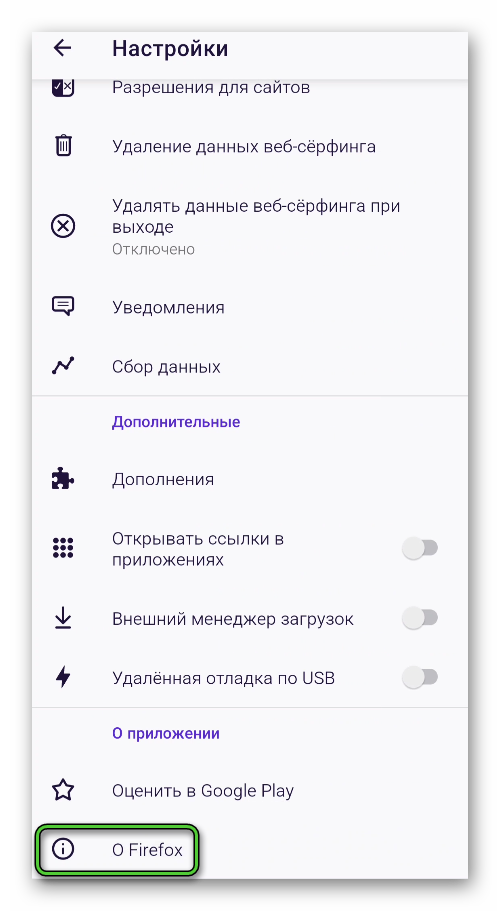
- Ознакомьтесь с предложенной информацией.
Если вы планируете обновить браузер до последней версии, то подход должен быть несколько иной. По отдельности рассмотрим его для Android-устройств и для iPhone.
Инструкция для Android:
- Отыщите иконку для запуска магазина «Play Маркет». Она может находиться на рабочем столе или в списке всех приложений.
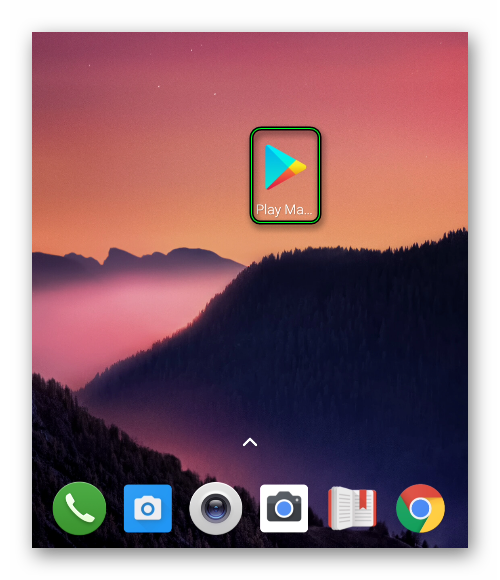
- Активируйте область поиска в верхней части экрана и введите туда Firefox.
- Тапните на одноименную подсказку в появившемся списке.
- Активируйте функцию «Обновить» и дождитесь ее окончания.
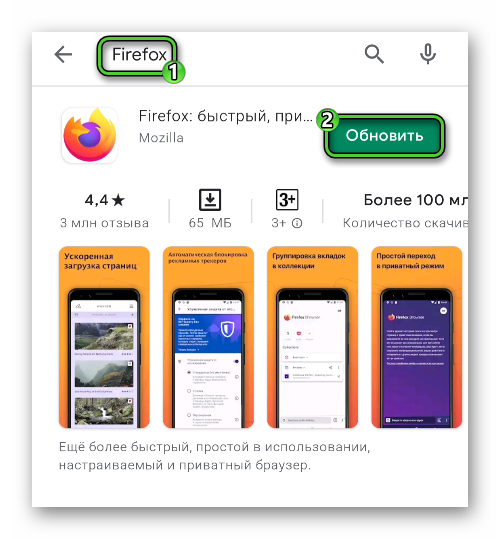
- Откройте браузер со страницы магазина или с ярлыка на рабочем столе.
Инструкция iPhone:
- Найдите на одном из рабочих столов значок App Store и тапните по нему.
- В результате появится магазин приложений. С помощью нижней панели перейдите во вкладку «Обновления».
- Найдите в списке устаревших приложений графу Firefox.
- Тапните по кнопке «Обновить» напротив нее.

- Подождите, пока это действие не будет завершено.
Итоги
Иногда пользователю нужно узнать версию браузера, за которой он сидит, например, чтобы решить вопросы с совместимостью или по какой-либо еще причине. В Mozilla Firefox нужную информацию легко получить на странице «О браузере». Там же в случае чего можно запустить процедуру обновления. Частично это относится и к мобильному приложению Фаерфокс.